在使用某些Windows Installer安裝程式時,有時候會出現安裝和解除安裝失敗的問題,錯誤程式碼為2502或2503。不過除了這些程式碼外,微軟並沒有提供解決辦法。這一問題出現在Win7/Win8.1/Win10中,原因就是C:/Windows/Temp資料夾NTFS許可權錯誤。Win7/Win8.1/Win10安裝程式錯誤2502/2503解決方法:
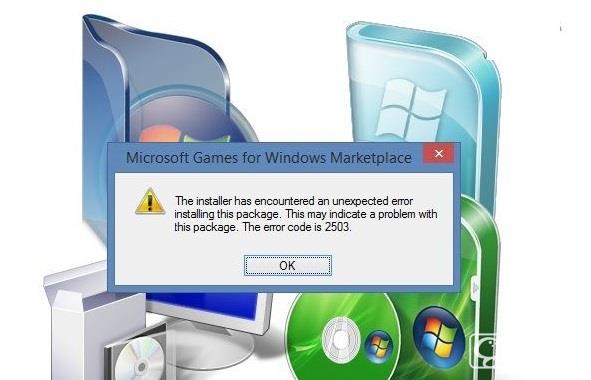
為了能夠讓Windows Installer操作正確,當前賬戶需要有Temp資料夾完全管理員許可權。不過很多時候這個資料夾許可權多少都有點問題,所以你需要手動設定一下許可權。筆者提醒,該Temp資料夾為C:/Windows/Temp,並非C:/Users//AppData/Local/Temp/,或者其他的Temp,別弄錯了。
方法不難,具體如下:
1、進入C:/Windows/Temp,在Temp資料夾上點選右鍵,選擇“屬性”,如下圖——
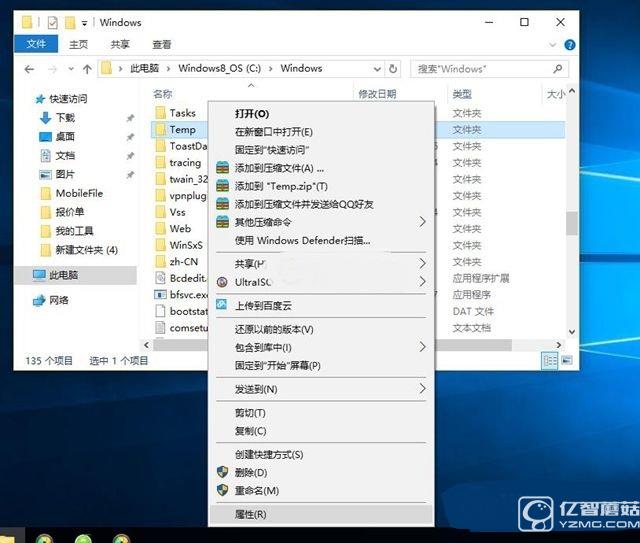
2、找到“安全”選項卡,點選“高階”,如下圖——
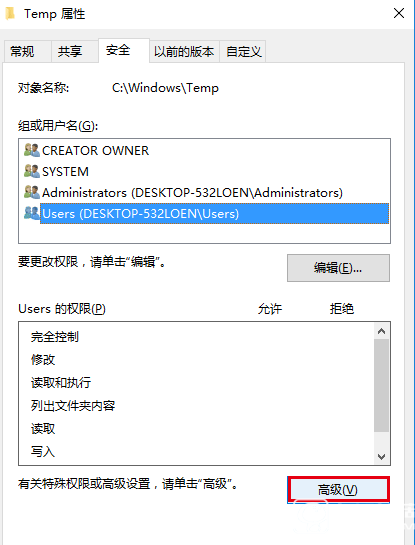
3、在彈出的“Temp的許可權專案”視窗上方點選“選擇主體”,如下圖——
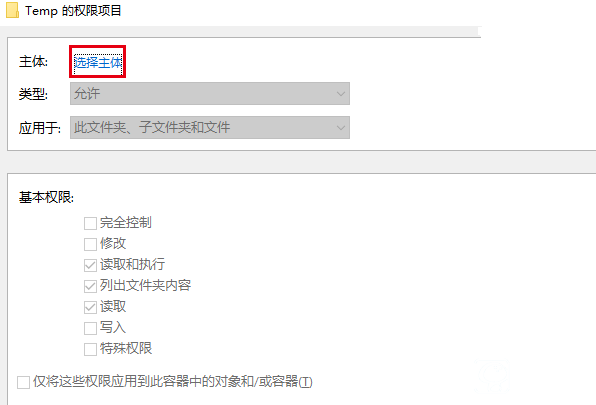
4、此時需要填寫當前賬戶名稱,如果你不清楚可以在開始按鈕點右鍵,選擇計算機管理→系統工具→本地使用者和組→使用者,檢視當前賬戶“名稱”(不是“全名”),如下圖——
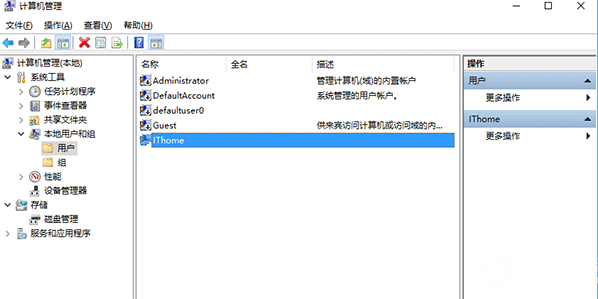
5、在“選擇使用者或組”視窗中,填寫上一步查到的使用者名稱稱,然後點選“檢查名稱”,系統會給出該賬戶在本機的標準名稱,點選“確定”即可,如下圖——
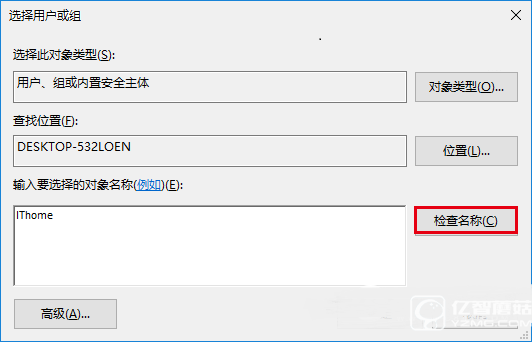
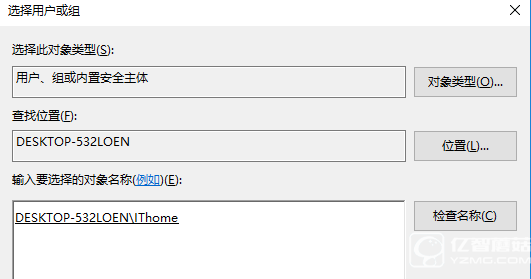
6、此時賬戶新增成功,在“基本許可權”中勾選“完全控制”,點選“確定”,如下圖——
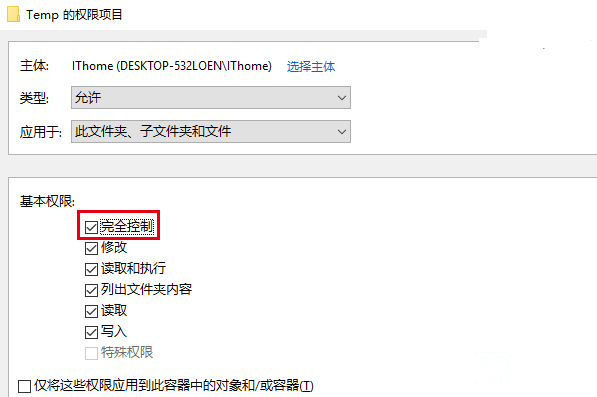
7、在“Temp的高階安全設定”中可以看到該賬戶已經取得Temp資料夾的完全控制許可權,點選“確定”後會出現“Windows安全”對話方塊,點選“確定”即可,如下圖——
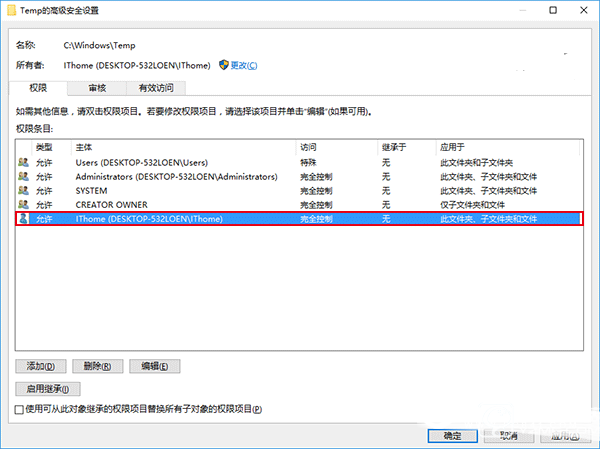
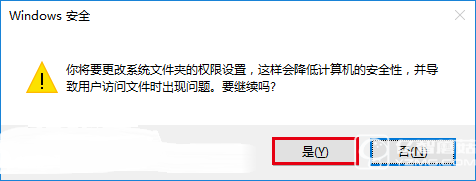
8、在Temp屬性中可以看到當前帳戶的完全控制許可權,點選“確定”結束除錯,如下圖——
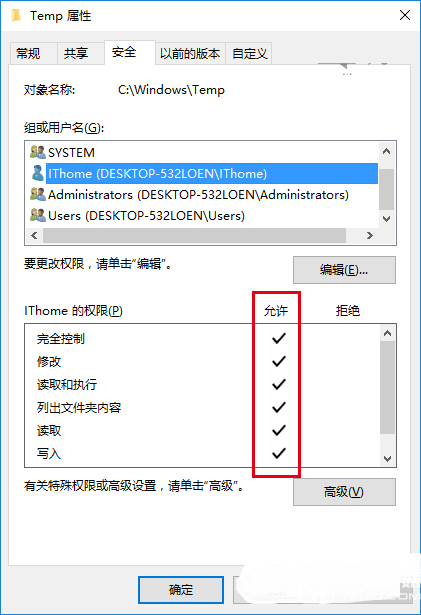
此時再次嘗試操作曾經出現問題的WindowsInstaller安裝包,問題應該不會再出現。